 搜索关键词…
搜索关键词…
 搜索关键词…
搜索关键词…

steamlink电视版是一款远程共享软件,能够将PC上的Steam游戏流式传输至其他设备上。只要设备与运行Steam的电脑连接在同一局域网(Wi-Fi)环境下,即可实现高质量的游戏画面与音频传输,让在其他设备上畅玩原本只能在电脑上运行的游戏。
1.先下载steamlink电视版到U盘中
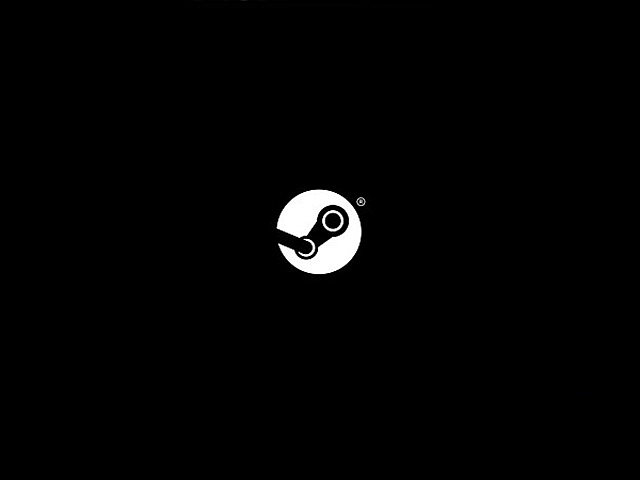
2.将下载有steamlink安装包的U盘插入到电视的USB接口
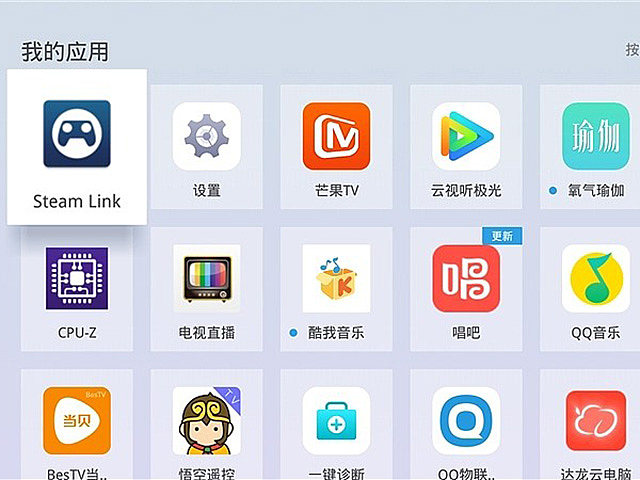
3.打开电视的文件管理器,找到steamlink安装包打开即可安装
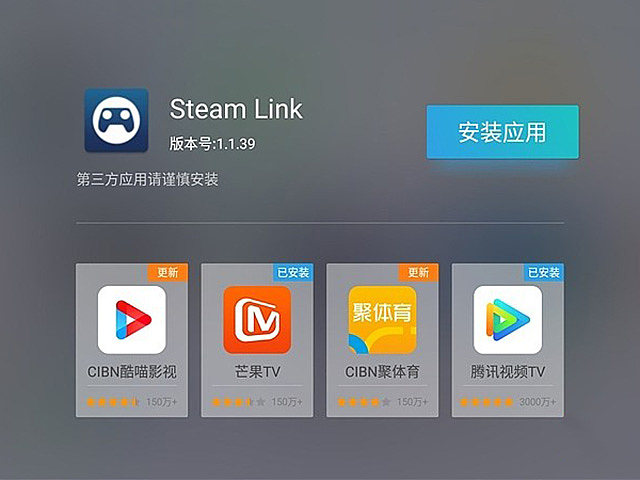
1.打开steamlink电视版进行手柄的配对,可以使用steam手柄也可以配对其他的手柄,PS4、Xbox等等支持蓝牙的手柄都可以用,不要点击跳过
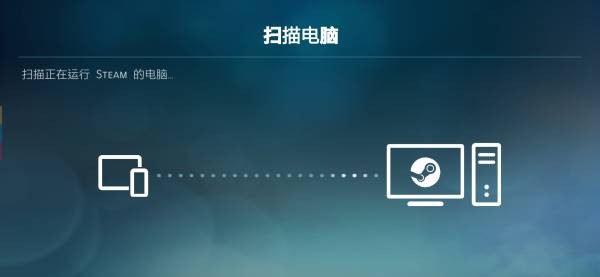
2.看看是否配对成功,如果配对成功的话,就需要和电脑进行串流,可以先打开电脑登陆自己的Steam账号,设备也是连接到同一个网络中,玩家可以对同一网络下设备进行选择。点击你要连接的电脑,这时候会跳出一个授权代码,填写进入就好

3.在SteamLink已经串流的情况下,电脑就会转换成为设备样式,与设备的画面同步,然后继续设置一下手柄,就可以玩steam的游戏

1、需要提前说明的是,SteamLink 应用目前仅支持 Wi-Fi 流式传输。也就是说,要使用它串流游戏,电脑和手机都得处于同一个 Wi-Fi 网络环境下。
2、手机和电脑的连接流程则非常简单,软件会自动扫描同一网络下正在运行 Steam 的电脑;找到电脑后,点击会出现一个 PIN 码,再在电脑上输入即可完成连接。
3、在成功连接之后,Steam 会对网络进行一次测试,并且给出对串流效果的预期评价。官方推荐玩家使用 5GHz Wi-Fi 网络进行串流,在实测时,2.4GHz Wi-Fi 的效果也的确不是很理想;画面卡顿、操作延迟等问题时常出现。
4、如果没有 5GHz Wi-Fi 这一配备,你的串流体验肯定会大打折扣。
5、一切准备就绪之后,选择「开始运行」,就能在 Steam Link 上看到 Steam 大屏幕模式的画面了!
1.一键连接与配对
应用操作极为简便,只需在移动设备上启动SteamLink,系统便会自动扫描同一网络下的Steam主机。完成扫描后,按照提示输入显示的PIN码,即可轻松完成设备之间的配对,开始游戏之旅。
2.跨屏游戏体验
SteamLink不仅限于移动设备,还可以与家中的电视或其他大屏幕显示器配合使用。在更大屏幕上享受Steam游戏,同时使用Steam控制器操作,带来影院级的游戏体验。
3.高清流媒体传输
为了确保最佳的游戏体验,SteamLink采用了先进的流媒体技术,能够以高分辨率和帧率传输游戏画面,确保游戏画面的流畅度与细节呈现,让玩家仿佛置身于游戏之中。